ਵਿਸ਼ਾ - ਸੂਚੀ
ਜਦੋਂ ਤੁਹਾਡੇ ਕੋਲ ਤਾਰੀਖਾਂ ਦੇ ਨਾਲ ਡੇਟਾ ਦਾ ਇੱਕ ਵੱਡਾ ਸਮੂਹ ਹੁੰਦਾ ਹੈ ਅਤੇ ਤੁਸੀਂ ਡੇਟਾ ਤੋਂ ਸਿਰਫ ਸਾਲ ਕੱਢਣਾ ਚਾਹੁੰਦੇ ਹੋ, ਤਾਂ Excel ਤੁਹਾਨੂੰ ਅਜਿਹਾ ਕਰਨ ਦਾ ਹਰ ਮੌਕਾ ਦਿੰਦਾ ਹੈ। ਯਾਦ ਰੱਖੋ, ਤੁਹਾਨੂੰ ਐਕਸਲ ਵਿੱਚ ਇੱਕ ਪਛਾਣਨਯੋਗ ਮਿਤੀ ਫਾਰਮੈਟ ਦਾਖਲ ਕਰਨ ਦੀ ਜ਼ਰੂਰਤ ਹੈ ਤਾਂ ਐਕਸਲ ਵਿੱਚ ਮਿਤੀ ਤੋਂ ਸਾਲ ਕੱਢਣਾ ਕਾਫ਼ੀ ਆਸਾਨ ਹੈ। ਇਹ ਲੇਖ ਤੁਹਾਨੂੰ ਡੇਟਾ ਤੋਂ ਸਾਲ ਕੱਢਣ ਦੀ ਕੁੱਲ ਸੰਖੇਪ ਜਾਣਕਾਰੀ ਪ੍ਰਦਾਨ ਕਰੇਗਾ।
ਅਭਿਆਸ ਵਰਕਬੁੱਕ ਡਾਊਨਲੋਡ ਕਰੋ
ਇਸ ਅਭਿਆਸ ਵਰਕਬੁੱਕ ਨੂੰ ਡਾਊਨਲੋਡ ਕਰੋ
ਤਾਰੀਕ ਤੋਂ ਸਾਲ ਕੱਢੋ .xlsx
ਐਕਸਲ ਵਿੱਚ ਮਿਤੀ ਤੋਂ ਸਾਲ ਕੱਢਣ ਦੇ 3 ਤਰੀਕੇ
ਜਦੋਂ ਐਕਸਲ ਵਿੱਚ ਮਿਤੀ ਤੋਂ ਸਾਲ ਕੱਢਣ ਦੀ ਗੱਲ ਆਉਂਦੀ ਹੈ, ਤਾਂ ਅਸੀਂ ਇਸਨੂੰ ਹੱਲ ਕਰਨ ਲਈ 3 ਵੱਖ-ਵੱਖ ਤਰੀਕਿਆਂ ਬਾਰੇ ਚਰਚਾ ਕਰਦੇ ਹਾਂ। ਇੱਥੇ, ਉਹਨਾਂ ਵਿੱਚੋਂ ਦੋ ਐਕਸਲ ਫਾਰਮੂਲੇ ਦੀ ਵਰਤੋਂ ਕਰਕੇ ਹਨ ਅਤੇ ਦੂਜਾ ਐਕਸਲ ਵਿੱਚ ਫਾਰਮੈਟ ਸੈੱਲਾਂ ਦੀ ਵਰਤੋਂ ਕਰਕੇ ਹੈ। ਸਾਰੇ 3 ਤਰੀਕੇ ਬਹੁਤ ਫਲਦਾਇਕ ਅਤੇ ਵਰਤਣ ਵਿਚ ਆਸਾਨ ਹਨ। ਇਹਨਾਂ ਸਾਰੀਆਂ ਵਿਧੀਆਂ ਨੂੰ ਦਿਖਾਉਣ ਲਈ, ਅਸੀਂ ਇੱਕ ਡੇਟਾਸੈਟ ਲੈਂਦੇ ਹਾਂ ਜਿਸ ਵਿੱਚ ਖਿਡਾਰੀ ਦਾ ਨਾਮ ਅਤੇ ਉਹਨਾਂ ਦੀ ਜਨਮ ਮਿਤੀ ਸ਼ਾਮਲ ਹੁੰਦੀ ਹੈ। ਅਸੀਂ ਉਹਨਾਂ ਦੀ ਜਨਮ ਮਿਤੀ ਤੋਂ ਸਾਲ ਕੱਢਣਾ ਚਾਹੁੰਦੇ ਹਾਂ।

1. ਸਾਲ ਫੰਕਸ਼ਨ ਦੀ ਵਰਤੋਂ ਕਰਕੇ ਮਿਤੀ ਤੋਂ ਸਾਲ ਕੱਢੋ
ਪਹਿਲਾਂ, ਸਭ ਤੋਂ ਆਮ ਅਤੇ ਆਸਾਨ ਤਰੀਕਾ ਮਿਤੀ ਤੋਂ ਸਾਲਾਂ ਨੂੰ ਕੱਢਣ ਲਈ ਸਾਲ ਫੰਕਸ਼ਨ ਦੀ ਵਰਤੋਂ ਕੀਤੀ ਜਾ ਰਹੀ ਹੈ। ਇਹ ਫੰਕਸ਼ਨ ਨਾ ਸਿਰਫ ਪ੍ਰਸਿੱਧ ਹੈ ਬਲਕਿ ਬਹੁਤ ਉਪਭੋਗਤਾ-ਅਨੁਕੂਲ ਵੀ ਹੈ। ਇਸ ਵਿਧੀ ਨੂੰ ਅਸਾਨੀ ਨਾਲ ਵਰਤਣ ਲਈ, ਸਾਵਧਾਨੀ ਨਾਲ ਸਾਡੇ ਕਦਮਾਂ ਦੀ ਪਾਲਣਾ ਕਰੋ।
📌 ਕਦਮ
- ਮੁੱਖ ਤੌਰ 'ਤੇ, ਸੈੱਲ D5 ਜਿੱਥੇ ਤੁਸੀਂ ਰੱਖਣਾ ਚਾਹੁੰਦੇ ਹੋ ਚੁਣੋ। ਕੱਢੇ ਗਏ ਸਾਲ ਦੇ ਮੁੱਲ।
- ਫਾਰਮੂਲੇ ਵਿੱਚ ਹੇਠਾਂ ਦਿੱਤੇ ਫਾਰਮੂਲੇ ਨੂੰ ਲਿਖੋਬਾਕਸ:
=YEAR(C5) ਇੱਥੇ, ਅਸੀਂ ਸੈੱਲ ' C5 ' ਰੱਖਦੇ ਹਾਂ ਕਿਉਂਕਿ ਅਸੀਂ ਇਸ ਤੋਂ ਸਾਲ ਕੱਢਣਾ ਚਾਹੁੰਦੇ ਹਾਂ। ਖਾਸ ਸੈੱਲ. ਫਿਰ, ' Enter ' ਦਬਾਓ। ਇਹ ਆਪਣੇ ਆਪ ਹੀ ਸਾਲ ਦਾ ਮੁੱਲ ਦਿਖਾਏਗਾ।
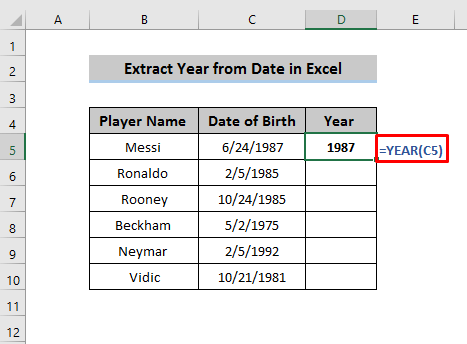
- ਹੁਣ, ਫਿਲ ਹੈਂਡਲ ਆਈਕਨ ਨੂੰ ਆਖਰੀ ਸੈੱਲ ਤੱਕ ਖਿੱਚੋ ਜਿੱਥੇ ਤੁਸੀਂ ਰੱਖਣਾ ਚਾਹੁੰਦੇ ਹੋ ਕੱਢਿਆ ਸਾਲ। ਇੱਥੇ ਸਾਡੇ ਕੋਲ ਸਾਰੇ ਐਕਸਟਰੈਕਟ ਕੀਤੇ ਗਏ ਸਾਲ ਦੇ ਮੁੱਲ ਹਨ।

ਹੋਰ ਪੜ੍ਹੋ: ਐਕਸਲ (5 ਤੇਜ਼) ਵਿੱਚ ਮਿਤੀ ਤੋਂ ਮਹੀਨਾ ਕਿਵੇਂ ਕੱਢਿਆ ਜਾਵੇ ਤਰੀਕੇ)
2. ਸਾਲ ਨੂੰ ਐਕਸਟਰੈਕਟ ਕਰਨ ਲਈ ਟੈਕਸਟ ਫੰਕਸ਼ਨ ਦੀ ਵਰਤੋਂ ਕਰਨਾ
ਤਰੀਕ ਤੋਂ ਸਾਲ ਕੱਢਣ ਲਈ ਸਾਡਾ ਅਗਲਾ ਤਰੀਕਾ ਟੈਕਸਟ ਫੰਕਸ਼ਨ ਦੀ ਵਰਤੋਂ ਕਰਨਾ ਹੈ। ਟੈਕਸਟ ਫੰਕਸ਼ਨ ਇੱਕ ਫੰਕਸ਼ਨ ਦੇ ਤੌਰ ਤੇ ਪਰਿਭਾਸ਼ਿਤ ਕਰਦਾ ਹੈ ਜੋ ਫਾਰਮੈਟਿੰਗ ਕੋਡਾਂ ਦੁਆਰਾ ਮੁੱਲਾਂ ਨੂੰ ਫਾਰਮੈਟ ਟੈਕਸਟ ਵਿੱਚ ਬਦਲਦਾ ਹੈ। ਇਸ ਫੰਕਸ਼ਨ ਨੂੰ ਸਵੈ-ਇੱਛਾ ਨਾਲ ਵਰਤਣ ਲਈ, ਤੁਹਾਨੂੰ ਸਾਡੇ ਕਦਮਾਂ ਦੀ ਪਾਲਣਾ ਕਰਨ ਦੀ ਲੋੜ ਹੈ ਅਤੇ ਇਹ ਚੰਗੀ ਤਰ੍ਹਾਂ ਸਮਝਣਾ ਹੋਵੇਗਾ ਕਿ ਇਹ ਮੁੱਲਾਂ ਨੂੰ ਟੈਕਸਟ ਨੂੰ ਫਾਰਮੈਟ ਵਿੱਚ ਕਿਵੇਂ ਬਦਲਦਾ ਹੈ।
📌 ਕਦਮ
- ਬਸ ਪਿਛਲੇ ਫੰਕਸ਼ਨ ਵਾਂਗ, ਸੈੱਲ ' D5 ' ਚੁਣੋ ਜਿੱਥੇ ਤੁਸੀਂ ਐਕਸਟਰੈਕਟ ਕੀਤੇ ਸਾਲ ਦਾ ਮੁੱਲ ਪਾਉਣਾ ਚਾਹੁੰਦੇ ਹੋ।
- ਫਾਰਮੂਲਾ ਬਾਕਸ ਵਿੱਚ ਹੇਠਾਂ ਦਿੱਤੇ ਫਾਰਮੂਲੇ ਨੂੰ ਲਿਖੋ।
=TEXT(C5,”yyyy”) ਇੱਥੇ, ' C5 ' ਸੈੱਲ ਮੁੱਲ ਨੂੰ ਦਰਸਾਉਂਦਾ ਹੈ, ਅਤੇ ' yyyy ' ' ਫਾਰਮੈਟ ਟੈਕਸਟ<7 ਨੂੰ ਦਰਸਾਉਂਦਾ ਹੈ>'। ਜਿਵੇਂ ਕਿ ਅਸੀਂ ਸਾਲ ਵਿੱਚ ਬਦਲਣਾ ਚਾਹੁੰਦੇ ਹਾਂ, ਇਸ ਲਈ ਅਸੀਂ ਇਸਨੂੰ ' yyyy ' ਰੱਖਦੇ ਹਾਂ।
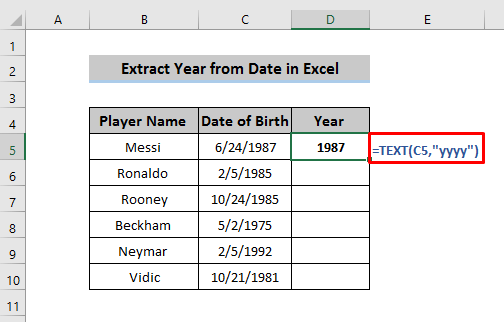
- ' Enter<7 ਦਬਾਓ।>' ਅਤੇ ਇਹ ਲੋੜੀਂਦੇ ਸਾਲ ਦਾ ਮੁੱਲ ਦਿਖਾਏਗਾ। ਫਿਰ, ਫਿਲ ਹੈਂਡਲ ਆਈਕਨ ਨੂੰ ਆਖਰੀ ਸੈੱਲ ਤੱਕ ਖਿੱਚੋ ਜਿੱਥੇ ਤੁਸੀਂ ਸੰਬੰਧਿਤ ਲਈ ਸਾਲ ਦਾ ਮੁੱਲ ਕੱਢਣਾ ਚਾਹੁੰਦੇ ਹੋ।ਸੈੱਲ।
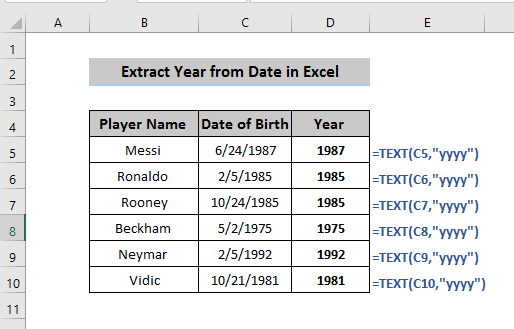
ਹੋਰ ਪੜ੍ਹੋ: ਐਕਸਲ ਵਿੱਚ ਇੱਕ ਅੱਖਰ ਤੋਂ ਬਾਅਦ ਟੈਕਸਟ ਐਕਸਟਰੈਕਟ ਕਰੋ (6 ਤਰੀਕੇ)
ਸਮਾਨ ਰੀਡਿੰਗ
- ਟੈਕਸਟ ਫਾਈਲ ਨੂੰ ਐਕਸਲ ਵਿੱਚ ਬਦਲਣ ਲਈ VBA ਕੋਡ (7 ਵਿਧੀਆਂ)
- ਟੈਕਸਟ ਇੰਪੋਰਟ ਕਿਵੇਂ ਕਰੀਏ ਐਕਸਲ (3 ਵਿਧੀਆਂ) ਵਿੱਚ ਮਲਟੀਪਲ ਡੀਲੀਮੀਟਰਾਂ ਵਾਲੀ ਫਾਈਲ
- ਟੈਕਸਟ ਫਾਈਲ ਨੂੰ ਆਟੋਮੈਟਿਕਲੀ ਐਕਸਲ ਵਿੱਚ ਕਿਵੇਂ ਬਦਲਿਆ ਜਾਵੇ (3 ਅਨੁਕੂਲ ਤਰੀਕੇ)
- ਇਸ ਤੋਂ ਡੇਟਾ ਟ੍ਰਾਂਸਫਰ ਕਰੋ VLOOKUP
- ਸੁਰੱਖਿਅਤ ਵੈੱਬਸਾਈਟ ਤੋਂ ਐਕਸਲ ਵਿੱਚ ਡੇਟਾ ਕਿਵੇਂ ਆਯਾਤ ਕਰਨਾ ਹੈ (ਤੁਰੰਤ ਕਦਮਾਂ ਨਾਲ)
3. ਫਾਰਮੈਟ ਦੀ ਵਰਤੋਂ ਕਰਨਾ ਮਿਤੀ ਤੋਂ ਸਾਲ ਕੱਢਣ ਲਈ ਸੈੱਲ
ਆਖਰੀ ਪਰ ਘੱਟੋ-ਘੱਟ ਨਹੀਂ, ਅਸੀਂ ਫਾਰਮੈਟ ਸੈੱਲਾਂ ਦੀ ਵਰਤੋਂ ਕਰਕੇ ਮਿਤੀ ਤੋਂ ਸਾਲ ਕੱਢ ਸਕਦੇ ਹਾਂ। ਜੇਕਰ ਤੁਸੀਂ ਕੋਈ ਪੜ੍ਹਨਯੋਗ ਮਿਤੀ ਦਾਖਲ ਕਰਦੇ ਹੋ, ਤਾਂ ਇਹ ਆਪਣੇ ਆਪ ਮਿਤੀ ਫਾਰਮੈਟ ਵਿੱਚ ਦਿਖਾਈ ਦੇਵੇਗੀ। ਹੁਣ, ਇਹਨਾਂ ਪੜ੍ਹਨਯੋਗ ਤਾਰੀਖਾਂ ਤੋਂ ਸਾਲ ਕੱਢਣ ਲਈ, ਤੁਹਾਨੂੰ ਫਾਰਮੈਟ ਸੈੱਲਾਂ ਨੂੰ ਅਨੁਕੂਲਿਤ ਕਰਨ ਦੀ ਲੋੜ ਹੈ। Excel ਕੋਲ ਖੋਲ੍ਹਣ ਦੇ 4 ਵੱਖ-ਵੱਖ ਤਰੀਕੇ ਹਨ ਸੈੱਲਾਂ ਨੂੰ ਫਾਰਮੈਟ ਕਰੋ।
ਕੀਬੋਰਡ ਸ਼ਾਰਟਕੱਟ:
'<ਦਬਾਓ 6>Ctrl + 1 ' ਬਟਨ, ਅਤੇ ਫਾਰਮੈਟ ਸੈੱਲ ਬਾਕਸ ਆ ਜਾਵੇਗਾ।
ਫਾਰਮੈਟ ਸੈੱਲ ਵਿਕਲਪ:
ਚੁਣੋ। ਟੈਕਸਟ ਜਿਸ ਤੋਂ ਤੁਸੀਂ ਸਾਲ ਕੱਢਣਾ ਚਾਹੁੰਦੇ ਹੋ ਅਤੇ ਚੁਣੇ ਹੋਏ ਟੈਕਸਟ ਸੈੱਲ 'ਤੇ ਸੱਜਾ-ਕਲਿੱਕ ਕਰੋ, ਕਈ ਵਿਕਲਪ ਦਿਖਾਈ ਦੇਣਗੇ ਜਿਨ੍ਹਾਂ ਵਿੱਚੋਂ ਸੈੱਲਾਂ ਨੂੰ ਫਾਰਮੈਟ ਕਰੋ ਚੁਣਨ ਦੀ ਲੋੜ ਹੈ।
ਹੋਮ ਟੈਬ ਤੋਂ:
ਰਿਬਨ ਵਿੱਚ ' ਹੋਮ ' ਟੈਬ ਨੂੰ ਚੁਣੋ, ' ਹੋਮ ' ਟੈਬ ਵਿੱਚ ਇੱਕ ਸੈੱਲ ਭਾਗ ਹੈ ਜਿਸ ਤੋਂ ਫਾਰਮੈਟ ਵਿਕਲਪਚੁਣਨ ਦੀ ਲੋੜ ਹੈ।
ਨੰਬਰ ਭਾਗ ਤੋਂ:
ਰਿਬਨ ਵਿੱਚ ਹੋਮ ਟੈਬ ਨੂੰ ਚੁਣੋ, ' ਹੋਮ<ਵਿੱਚ। 7>' ਟੈਬ ਵਿੱਚ ਇੱਕ ਨੰਬਰ ਭਾਗ ਹੈ ਜਿਸ ਤੋਂ ਫਾਰਮੈਟ ਵਿਕਲਪ ਨੂੰ ਚੁਣਨ ਦੀ ਲੋੜ ਹੈ
📌 ਸਟੈਪਸ
- ਜੇਕਰ ਤੁਸੀਂ ਸਾਰਾ ਡਾਟਾ ਰੱਖਣਾ ਚਾਹੁੰਦੇ ਹੋ, ਤਾਂ ਉਹ ਸਾਰਾ ਡਾਟਾ ਚੁਣੋ ਜਿਸ ਤੋਂ ਤੁਸੀਂ ਸਾਲ ਕੱਢਣਾ ਚਾਹੁੰਦੇ ਹੋ ਅਤੇ ਇਸਨੂੰ ਕਿਸੇ ਹੋਰ ਕਾਲਮ ਵਿੱਚ ਕਾਪੀ ਕਰੋ, ਅਤੇ ਲੋੜੀਂਦੀ ਫਾਰਮੈਟਿੰਗ ਕਰੋ। ਇੱਥੇ, ਅਸੀਂ ਸੈੱਲਾਂ ਦੀ ਰੇਂਜ C5:C10 ਨੂੰ ਕਾਪੀ ਕਰਦੇ ਹਾਂ ਅਤੇ ਇਸਨੂੰ ਸੈੱਲਾਂ D5:D10 ਵਿੱਚ ਪੇਸਟ ਕਰਦੇ ਹਾਂ।
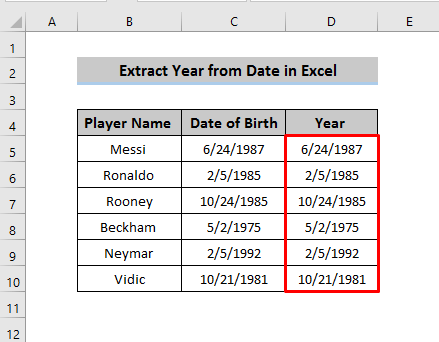
- ਹੁਣ, ਫਾਰਮੈਟ ਸੈੱਲਾਂ ਨੂੰ ਖੋਲ੍ਹਣ ਲਈ ਕਿਸੇ ਵੀ ਤਰਜੀਹੀ ਤਰੀਕੇ ਦੀ ਵਰਤੋਂ ਕਰੋ। ਅਸੀਂ ਇਸਨੂੰ ਹੋਮ ਭਾਗ ਤੋਂ ਨੰਬਰ ਭਾਗ ਰਾਹੀਂ ਕੀਤਾ, ਨੰਬਰ ਭਾਗ ਵਿੱਚ, ਹੇਠਾਂ ਇੱਕ ਛੋਟਾ ਤੀਰ ਹੈ। ਇਸ 'ਤੇ ਕਲਿੱਕ ਕਰੋ ਅਤੇ ਫਾਰਮੈਟ ਸੈੱਲ ਵਿੰਡੋ ਆ ਜਾਵੇਗੀ। 14>
- ਫਾਰਮੈਟ ਸੈੱਲ ਵਿੰਡੋ ਵਿੱਚ , ਪਹਿਲਾਂ, ਸੈਕਸ਼ਨ ਵਿੱਚ ਨੰਬਰ ਚੁਣੋ, ਤੁਹਾਨੂੰ ਸ਼੍ਰੇਣੀਆਂ ਅਤੇ ਕਿਸਮਾਂ ਵਰਗੇ ਵਿਕਲਪ ਮਿਲਣਗੇ।
- ਵਿੱਚ ਸ਼੍ਰੇਣੀ ਭਾਗ, ਕਸਟਮ ਚੁਣੋ ਅਤੇ ਕਿਸਮ ਨੂੰ ' yyyy ' ਵਿੱਚ ਬਦਲੋ। ਉਸ ਤੋਂ ਬਾਅਦ ' OK ' 'ਤੇ ਕਲਿੱਕ ਕਰੋ।
- ਇਹ ਸਾਰੇ ਚੁਣੇ ਗਏ ਸੈੱਲਾਂ ਨੂੰ ਸੋਧੇਗਾ ਅਤੇ ਸਿਰਫ਼ ਸਾਲ ਪ੍ਰਦਾਨ ਕਰੇਗਾ।
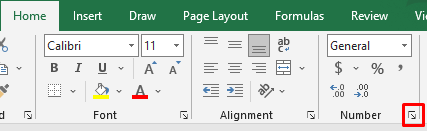
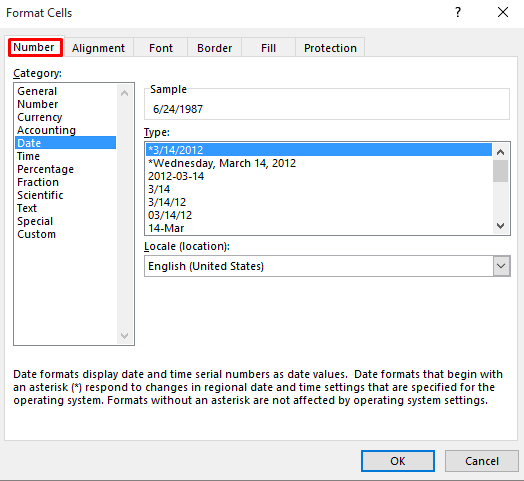


ਹੋਰ ਪੜ੍ਹੋ: ਐਕਸਲ (5 ਢੰਗ) ਵਿੱਚ ਸੈੱਲ ਤੋਂ ਡੇਟਾ ਕਿਵੇਂ ਐਕਸਟਰੈਕਟ ਕਰਨਾ ਹੈ
ਸਿੱਟਾ
ਅਸੀਂ ਐਕਸਲ ਵਿੱਚ ਮਿਤੀ ਤੋਂ ਸਾਲ ਕੱਢਣ ਲਈ 3 ਤਰੀਕਿਆਂ ਬਾਰੇ ਚਰਚਾ ਕੀਤੀ ਹੈ। ਜਿਵੇਂ ਕਿ ਤੁਸੀਂ ਦੇਖ ਸਕਦੇ ਹੋ ਕਿ ਸਾਰੇ ਤਰੀਕੇ ਬਹੁਤ ਹਨਵਰਤਣ ਵਿੱਚ ਆਸਾਨ ਹੈ ਅਤੇ ਕਿਸੇ ਦਿੱਤੀ ਗਈ ਮਿਤੀ ਤੋਂ ਇੱਕ ਸਾਲ ਵਿੱਚ ਬਦਲਣ ਵਿੱਚ ਕੋਈ ਸਮਾਂ ਨਹੀਂ ਲੱਗਦਾ। ਜੇਕਰ ਤੁਹਾਡੇ ਕੋਈ ਸਵਾਲ ਹਨ ਤਾਂ ਟਿੱਪਣੀ ਭਾਗ ਵਿੱਚ ਬੇਝਿਜਕ ਪੁੱਛੋ ਅਤੇ ਸਾਡੇ Exceldemy ਪੰਨੇ 'ਤੇ ਜਾਣਾ ਨਾ ਭੁੱਲੋ।

